Handleiding
Je bekijkt pagina 58 van 206
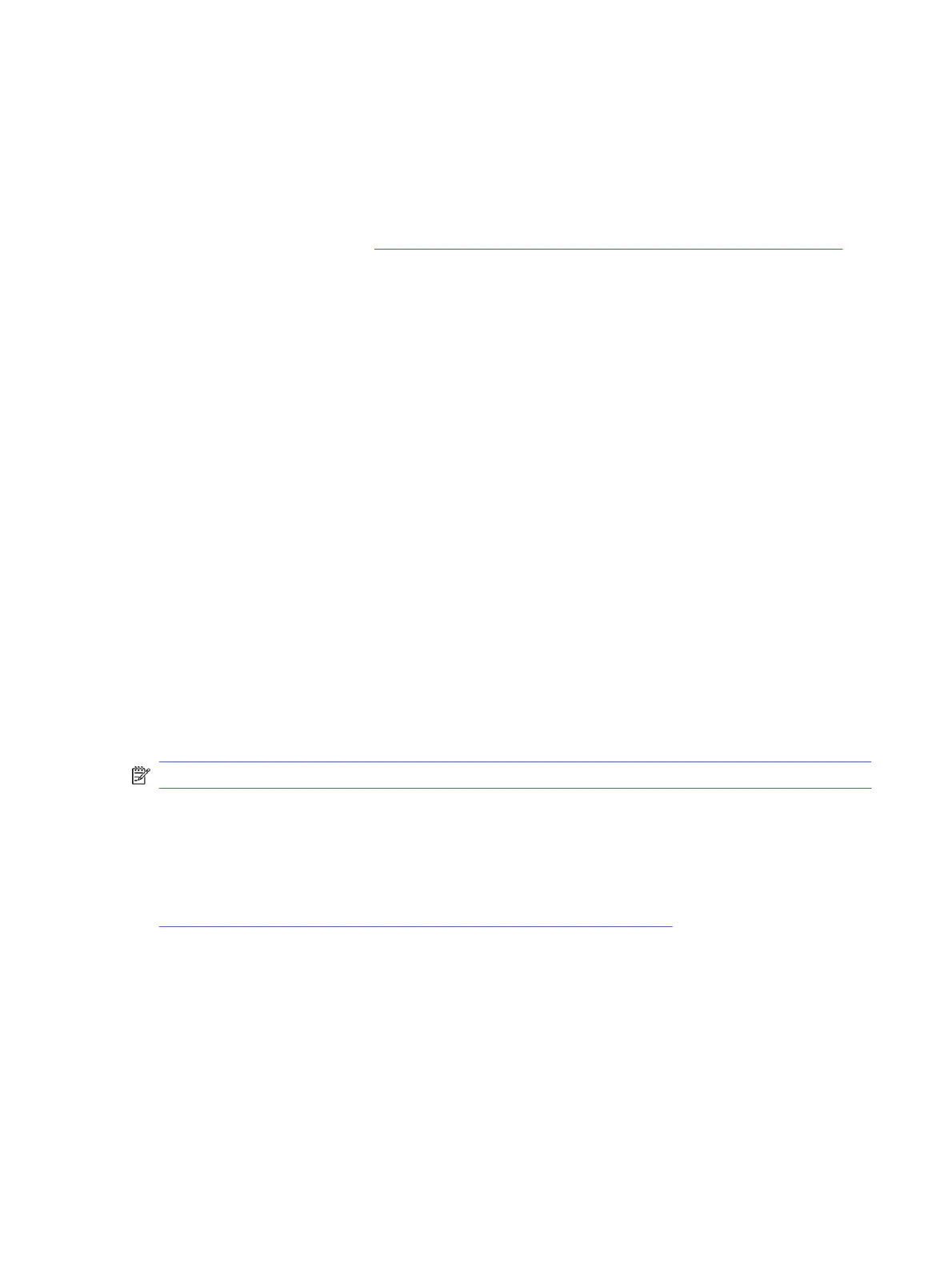
Afdrukken en scannen met de HP-app
Blijf productief en georganiseerd met de HP-app. Druk af, scan en deel uw HP-printer. Installeer de
HP-app op al uw apparaten en bespaar tijd voor wat telt.
U moet Android 9.0 of nieuwer hebben.
Als de HP-app nog niet op uw apparaat is geïnstalleerd, downloadt en installeert u deze vanuit de Google
Play Store via de volgende link: https://play.google.com/store/apps/details?id=com.hp.printercontrol.
Om toegang te krijgen tot alle functies van de HP-app, verbindt u de printer met HP Cloud en meldt u zich
aan met uw HP-referenties.
Zorg dat het apparaat en de printer actief zijn in hetzelfde netwerk en volg de onderstaande stappen:
Afdrukken met gebruikmaking van de HP-app:
1. Open de HP-app en selecteer uw printer.
2. Geef op of u documenten of foto's vanaf uw lokale apparaat wilt afdrukken of koppel uw Google
Drive-, Dropbox- of andere accounts voor toegang tot uw inhoud.
3. Gebruik de bewerkingsopties om desgewenst de kwaliteit, kleur en andere instellingen aan te
passen.
4. Tik op Print (Afdrukken) en verzamel uw afgedrukte documenten.
Scannen met gebruikmaking van de HP-app:
1. Plaats het document dat u wilt scannen op het scannergebied.
2. Open de HP-app en start het scannen vanuit deze app.
3. Zodra het gescande document is ontvangen in de HP-app, kunt u het document opslaan
op uw mobiele apparaat, verzenden per e-mail of rechtstreeks uploaden naar uw gewenste
cloudrepository.
OPMERKING: Scannen is alleen beschikbaar op MFP-modellen.
Afdrukken met de HP Print Service-plugin
U moet Android 6.0 of hoger hebben.
Als deze nog niet is geïnstalleerd op uw apparaat, download, installeer
en schakel de HP Print Service-plugin uit de Google Play Store op
https://play.google.com/store/apps/details?id=com.hp.android.printservice.
Om de plug-in te gebruiken, volgt u de onderstaande stappen:
1. Open het document of de foto die u wilt afdrukken, tik op het pictogram Menu en tik op Afdrukken.
2. Kies uw printer in de lijst. Printers die zijn ontdekt door de HP Print Service-plug-in verschijnen met
het HP-logo.
3. Controleer de afdrukinstellingen en tik op Print (Afdrukken).
Voor documenttypen PDF, JPEG en PNG kunt u ook de knop Android Share gebruiken en de HP Print
Service-plug-in selecteren uit de lijst met opties.
Afdrukken en scannen met de HP-app
49
Bekijk gratis de handleiding van HP DesignJet T850, stel vragen en lees de antwoorden op veelvoorkomende problemen, of gebruik onze assistent om sneller informatie in de handleiding te vinden of uitleg te krijgen over specifieke functies.
Productinformatie
| Merk | HP |
| Model | DesignJet T850 |
| Categorie | Printer |
| Taal | Nederlands |
| Grootte | 28566 MB |







